電卓プログラムの作成
Visual Studio Express 2012 for Windows Desktop を使って、簡単な電卓プログラムを作成します。
最新の Visual Studio Express 2012 for Windows Desktop は、マイクロソフト社のホームページから、無料でダウンロードできます。
Visual Basic 2010 Express Edition や、Visual Basic 2008 Express Edition でも同様なプログラムになります。
新規プロジェクト作成
最初にプロジェクトを作成します。このプロジェクトの中に、プログラム実行に必要なファイルが保存されます。
Visual Studio Express 2012 for Windows Desktop を起動したら、[ファイル(F)]-[新しいプロジェクト(P)] を選択すると、[新しいプロジェクト] 画面が表示されます。
- テンプレートの Visual Basic を選択
- Windows フォームアプリケーションを選択
- 名前に"Calculator"を入力。
- 参照ボタンをクリックして、保存する場所を選択。たとえば、"E:\VS2012"
- [OK]ボタンをクリック
【注意】VB 2010 でも同様な操作手順になります。
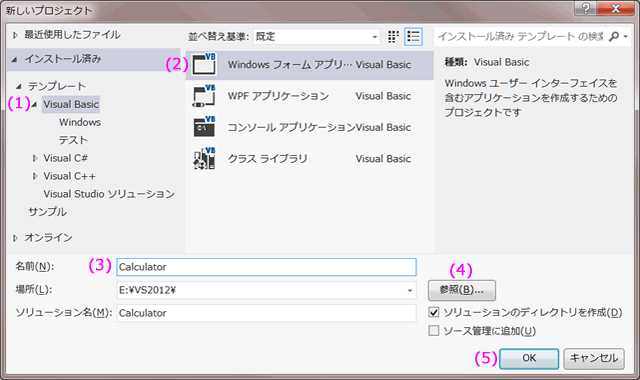
次のようなプロジェクト画面が表示され、プログラムを作成することができます。
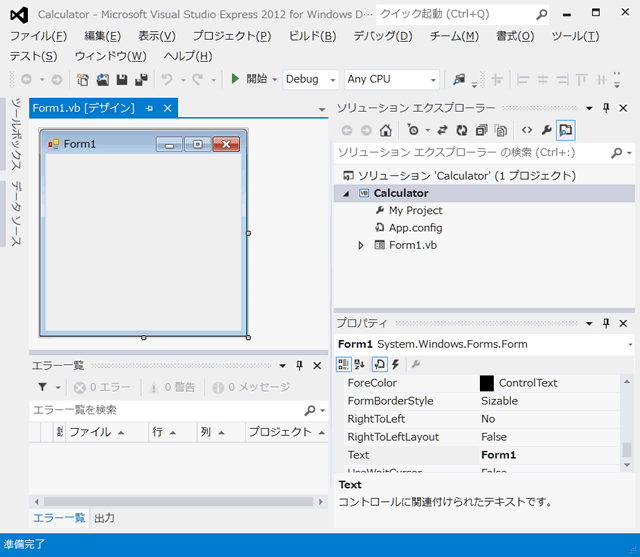
とりあえず何も書かずにプログラムを実行してみましょう。
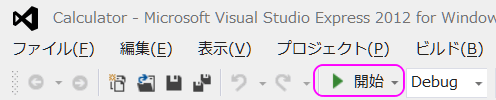
開始ボタン(桃色枠内の右向き三角ボタン)を押して実行してみてください。下のような画面が表示されるだけですが、プログラムは正常に実行されています。
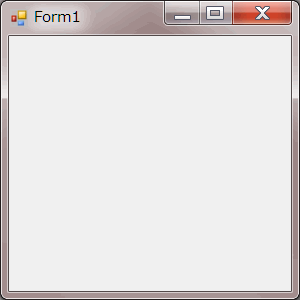
デバッグの停止ボタン(桃色枠内の■ボタン)を押すと、プログラムが終了して、プログラム開発画面に戻ります。

次回は、少しプログラムを書いてみます。フォーム左上に表示される「Form1」を「最初のプログラム」に変更するプログラムです。